Kako popraviti Nemate dozvolu za spremanje na ovu lokaciju u sustavu Windows

Kada Windows prikaže pogrešku "Nemate dopuštenje za spremanje na ovoj lokaciji", to će vas spriječiti u spremanju datoteka u željene mape.
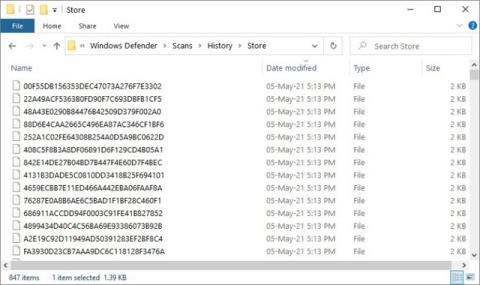
U proteklih nekoliko dana na forumima Reddita i Microsofta mnogi su korisnici prijavili probleme s Windows Defenderom koji su uzrokovali punjenje diskova. To mogu biti male datoteke s kapacitetom manjim od 2 KB i ne uzrokuju mnogo problema. Ali mnogi drugi rekli su da njihovi diskovi zauzimaju velike količine prostora s tisućama datoteka u mapi Windows Defender.
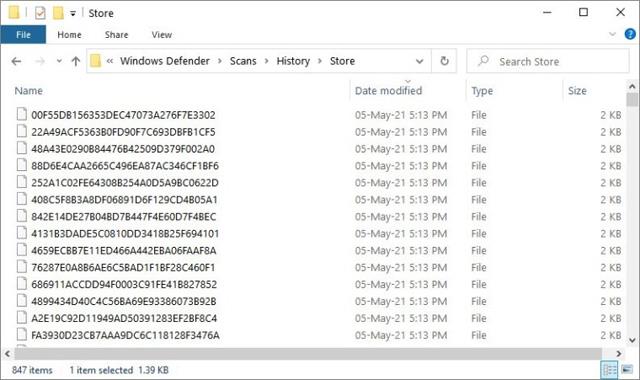
U Windows Defenderu stvoreno je više datoteka od 2 KB.
Microsoft Defender unaprijed je instaliran na svim verzijama sustava Windows 10 i redovito se ažurira putem Windows Update. Nakon ažuriranja programa Windows Defender krajem travnja, mnogi su korisnici primijetili da postoje tisuće datoteka u pogonu sustava koje se prikazuju u mapi C:\ProgramData \Microsoft \Windows Defender \Scans \History\ Store .
Bug također pogađa instalacije Windows Servera, a neki korisnici navode da je stvorio 18 milijuna datoteka u njihovoj organizaciji.
“Trenutno imamo tri poslužitelja iz 2016. zahvaćena ovim problemom. Sinoć su se počela pojavljivati upozorenja o kapacitetu tvrdog diska. Poslužitelj ima 18 milijuna datoteka u mapi Store. Drugi stroj ima 13 milijuna datoteka. Trebali su nam sati samo da pronađemo datoteke i izbrišemo ih. Zbog svoje veličine alokacije, ove datoteke zauzimaju 50-60 GB prostora za pohranu. Ovo je velika pogreška Microsofta ", podijelio je korisnik na Redditu.
Kako provjeriti stvara li Windows Defender datoteke
Najlakši način da provjerite ima li Windows Defender pogreške je putem File Explorera:
Ako je pogođeno, vidjet ćete stotine ili tisuće datoteka veličine manje od jednog MB po datoteci. Možete sigurno izbrisati datoteke u mapi.
Kako popraviti
Čini se da je problem riješen s motorom Windows Defender 1.1.18100.6 .
Za pojedinačne korisnike, ako ste isključili Windows Defender, nećete morati brinuti o ovoj pogrešci.
Kada Windows prikaže pogrešku "Nemate dopuštenje za spremanje na ovoj lokaciji", to će vas spriječiti u spremanju datoteka u željene mape.
Syslog Server važan je dio arsenala IT administratora, osobito kada je riječ o upravljanju zapisima događaja na centraliziranoj lokaciji.
Pogreška 524: Došlo je do isteka vremena je kod HTTP statusa specifičan za Cloudflare koji označava da je veza s poslužiteljem zatvorena zbog isteka vremena.
Šifra pogreške 0x80070570 uobičajena je poruka o pogrešci na računalima, prijenosnim računalima i tabletima s operativnim sustavom Windows 10. Međutim, pojavljuje se i na računalima s operativnim sustavima Windows 8.1, Windows 8, Windows 7 ili starijim.
Pogreška plavog ekrana smrti BSOD PAGE_FAULT_IN_NONPAGED_AREA ili STOP 0x00000050 je pogreška koja se često pojavljuje nakon instaliranja upravljačkog programa hardverskog uređaja ili nakon instaliranja ili ažuriranja novog softvera, au nekim slučajevima uzrok je pogreška zbog oštećene NTFS particije.
Interna pogreška Video Scheduler također je smrtonosna pogreška plavog ekrana, ova se pogreška često pojavljuje na Windows 10 i Windows 8.1. Ovaj članak će vam pokazati neke načine za ispravljanje ove pogreške.
Da biste ubrzali pokretanje sustava Windows 10 i smanjili vrijeme pokretanja, u nastavku su navedeni koraci koje morate slijediti kako biste uklonili Epic iz pokretanja sustava Windows i spriječili pokretanje programa Epic Launcher sa sustavom Windows 10.
Ne biste trebali spremati datoteke na radnu površinu. Postoje bolji načini za pohranu računalnih datoteka i održavanje radne površine urednom. Sljedeći članak pokazat će vam učinkovitija mjesta za spremanje datoteka u sustavu Windows 10.
Bez obzira na razlog, ponekad ćete morati prilagoditi svjetlinu zaslona kako bi odgovarala različitim uvjetima osvjetljenja i namjenama. Ako trebate promatrati detalje slike ili gledati film, morate povećati svjetlinu. Nasuprot tome, možda ćete htjeti smanjiti svjetlinu kako biste zaštitili bateriju prijenosnog računala.
Budi li se vaše računalo nasumično i pojavljuje li se prozor s natpisom "Provjeravam ažuriranja"? Obično je to zbog programa MoUSOCoreWorker.exe - Microsoftovog zadatka koji pomaže u koordinaciji instalacije Windows ažuriranja.








